このトピックでは、XuniDropDown コントロールを使用してカスタム日付ピッカーを作成する方法について説明します。それにはまず、新しいポータブルアプリケーションまたは共有アプリケーションを作成し、XAML ビューで XuniDropDown コントロールを初期化した後、setHeader プロパティを使用してヘッダービューに、また setDropDown プロパティを使用してドロップダウンビューに、それぞれコンテンツを提供します。この例では、ヘッダーで XuniMaskedEntry コントロールを使用し、ドロップダウンで XuniCalendar コントロールを使用して、日付ピッカーを作成します。
次の図は、XuniDropDown コントロールを使用して作成されたカスタム日付ピッカーの外観を示しています。
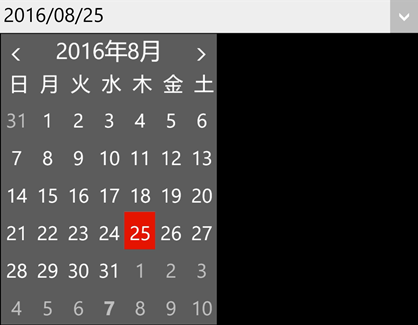
XuniDropDown コントロールを使用してカスタム日付ピッカーを作成するには、次の手順を実行します。
- 新しいポータブルまたは共有 Xamarin.Forms アプリケーションを作成します(詳細については「新しい Xamarin.Forms アプリの作成」を参照)。
- アプリケーションに新しい Forms XAML ページ(たとえば Page1.xaml)を追加します。
- <ContentPage> タグを編集して、必要な Xuni 参照を追加します。
XAML コードのコピーxmlns:xuni="clr-namespace:Xuni.Forms.Input;assembly=Xuni.Forms.Input" xmlns:calendar="clr-namespace:Xuni.Forms.Calendar;assembly=Xuni.Forms.Calendar"
- <ContentPage></ContentPage> タグ間に以下のマークアップを追加して、XuniDropDown コントロール、XuniMaskedEntry コントロール、XuniCalendar コントロールを初期化します。
XAML コードのコピー<StackLayout> <Label BindingContext="{x:Reference page}" Text="{Binding Title}" IsVisible="{StaticResource TitleVisible}" HorizontalOptions="Center" Font="Large"/> <Grid VerticalOptions="FillAndExpand" > <xuni:XuniDropDown x:Name="dropdown" HorizontalOptions="FillAndExpand" VerticalOptions="Start" > <xuni:XuniDropDown.Header> <xuni:XuniMaskedEntry x:Name="mask" BindingContext="{x:Reference calendar}" Mask="0000/00/00" /> </xuni:XuniDropDown.Header> <xuni:XuniDropDown.DropDown> <calendar:XuniCalendar HorizontalOptions="FillAndExpand" x:Name="calendar" BackgroundColor="Transparent"> </calendar:XuniCalendar> </xuni:XuniDropDown.DropDown> </xuni:XuniDropDown> </Grid> </StackLayout> </ContentPage>
- ソリューションエクスプローラーで Page1.xaml ノードを展開し、Page1.xaml.cs を開きます。コンストラクタに以下のコードを追加します。
C# コードのコピーpublic partial class Page1 : ContentPage { public Page1() { InitializeComponent(); this.calendar.SelectionChanged += CalendarSelectionChanged; } private void CalendarSelectionChanged(object sender, CalendarSelectionChangedEventArgs e) { this.mask.Value = calendar.SelectedDate.ToString(); this.dropdown.IsDropDownOpen = false; } }
- [F5]を押してプロジェクトを実行します。